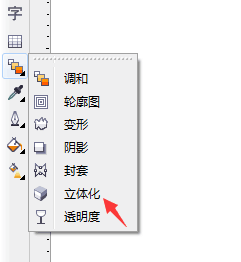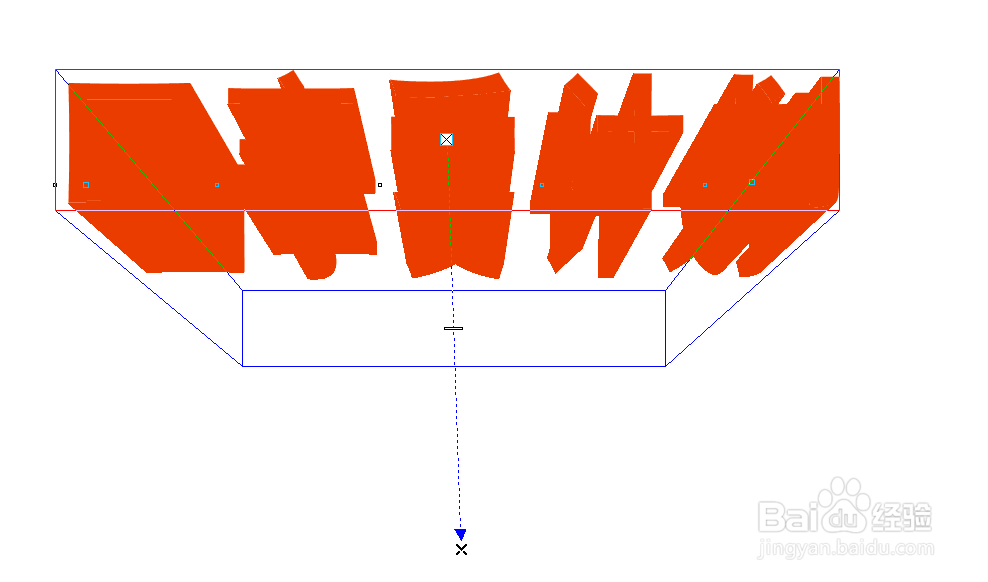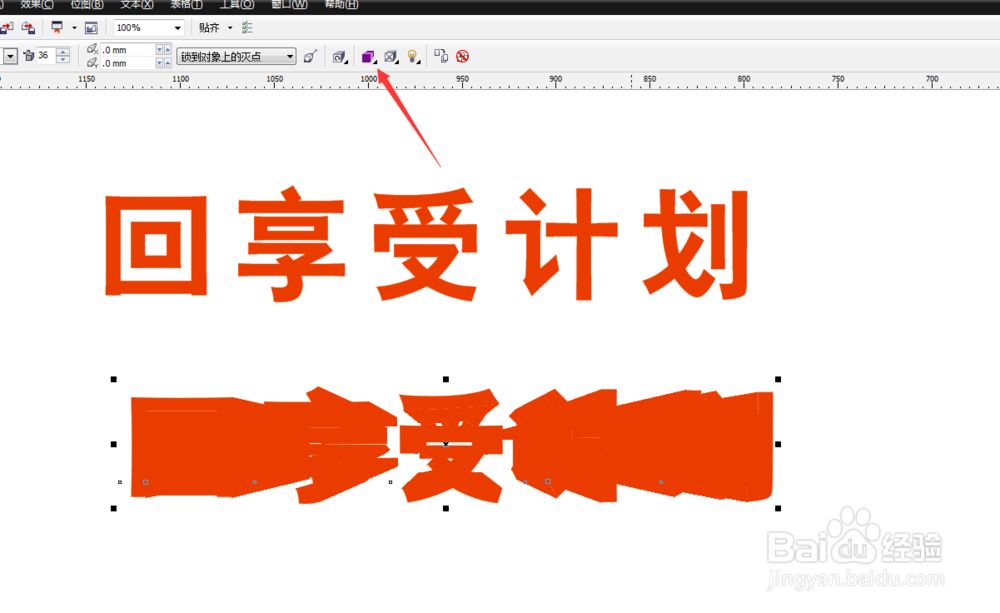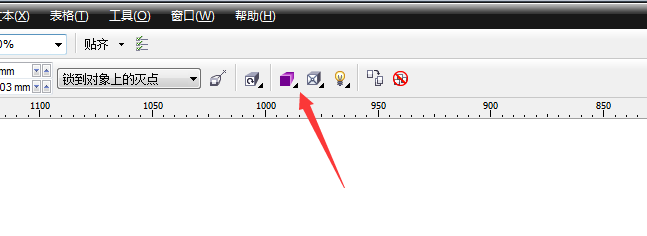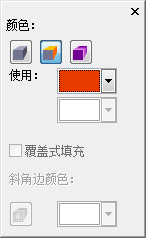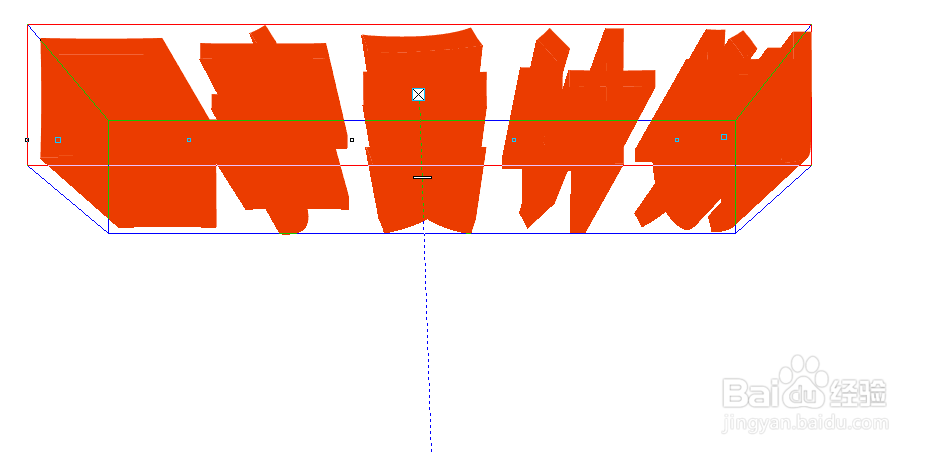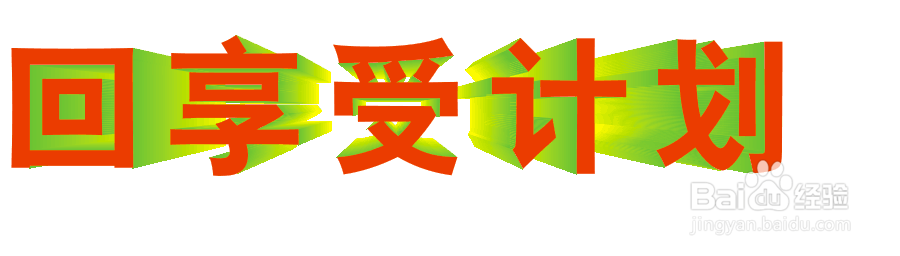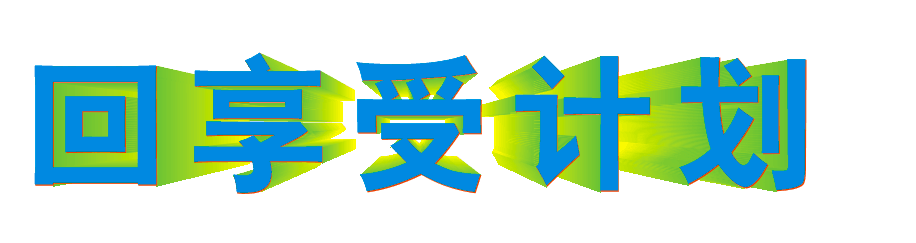CorelDrawX4怎样调出立体效果
1、先打开CorelDrawX4软件, 然后按f8(快捷键)写下你要写的字(比如我写的是回享受计划
2、先选中字体,(先复制一个,后面还会有用)然后在左边工具栏里找立体化工具(倒数第五个,点开倒三角)
3、下一步我们对着字体从字体中间往下拉(注:拉的方向是要看你想要什么视觉效果,比如我想要扑先自己的效果就从中间往下面拉)尽量保持线比较直(是不是觉得看不清,别着急,现在还没有看见效果)
4、相信大家用立体效果工具的时候看见工具中间的横杠了,痘痉颔湄那条横杠的作用是用来拖尾的,比如:我想字体的立体效果长一点我就拉长一点,不想要太多,或荨层吒椋者太复杂,我就拉到字体下一点点就够了。 下一步我们就将立体工具下面那个x一样的叉拉回到原来的位置(因为我要的视觉效果是飞弹,所以要拉回原位)
5、好了,立体字已经初见成效,现在大家就要开始调色了,立体效果可以调成你喜欢的颜色,在工具栏上面找到调色工具,然后点开就有三个方块,我先简单介绍三个方块的作用,第一个是没有渐变颜色,溟猫钽吟第二个是双色选择(字体一个颜色,立体一个颜色),第三个是3钟颜色,(字体一种,立体前景一种,后景色)普遍都用第三个
6、下一步我们试试调色,把它可以调成你想要的颜色,然后,再把之前复制的一个字体覆盖上去,再修改颜色,扑向自己的感觉,还可以把x拉下一点,就有飞出去的视觉效果,大家一起制作吧
声明:本网站引用、摘录或转载内容仅供网站访问者交流或参考,不代表本站立场,如存在版权或非法内容,请联系站长删除,联系邮箱:site.kefu@qq.com。
阅读量:73
阅读量:77
阅读量:60
阅读量:32
阅读量:55